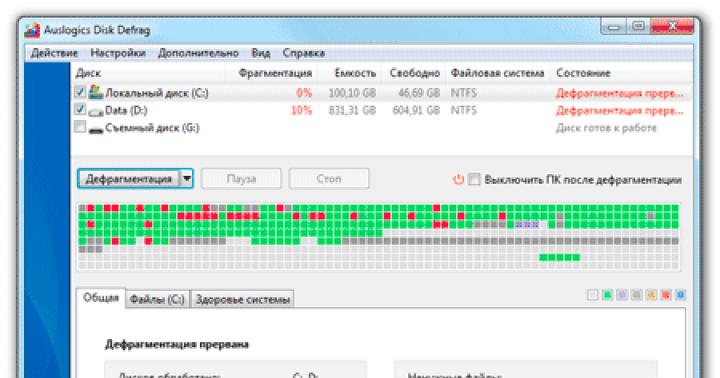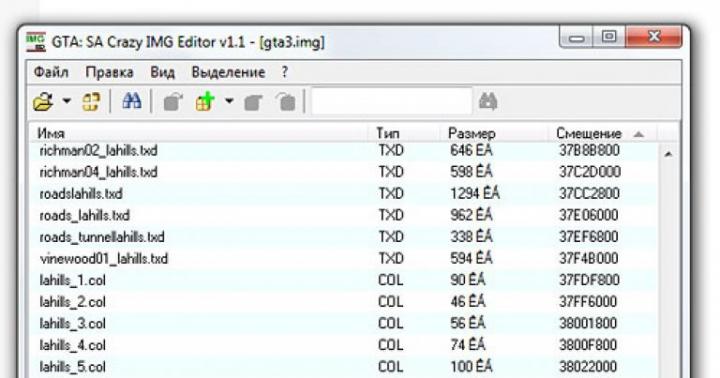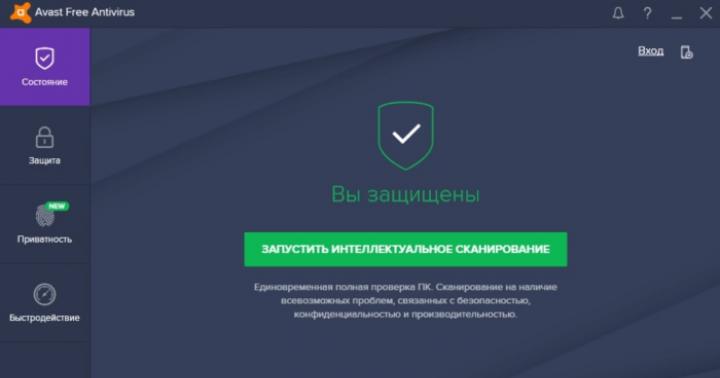La popolarità del sistema operativo Android è in gran parte dovuta al fatto che offre all'utente ampie opportunità di personalizzare l'interfaccia del dispositivo. Tuttavia, il set di funzioni standard non era sufficiente per modificare il set di icone di base. Questo, ovviamente, porta qualche inconveniente, soprattutto se vuoi personalizzare il tuo gadget tenendo conto delle tue preferenze.
Tuttavia, la domanda su come cambiare le icone su Android è risolta in modo abbastanza semplice.
Per questi scopi, sono stati sviluppati programmi speciali: lanciatori. Il launcher (dall'inglese Launcher) è considerato la shell responsabile dell'immagine grafica. Ciò include le applicazioni che controllano il dispositivo, i desktop e tutti i tipi di widget.
Come cambiare le icone usando il launcher
Scegli qualsiasi launcher che ti piace, poiché l'assortimento di questa serie di software è piuttosto ampio. Suggeriamo uno dei più popolari -:

Cambiare le icone in ogni launcher è leggermente diverso, ma il principio stesso è lo stesso ovunque. Puoi utilizzare le icone delle app fornite dal programma di avvio stesso. Ad esempio, nello stesso “ C Launcher»Ce ne sono abbastanza. Oppure puoi scaricare un pacchetto di icone (un set di icone) da un negozio (ad esempio).
Ora devi aprire " Impostazioni", Vai alla sezione" Applicazioni"(Su diversi dispositivi può essere" Icone "o" Personalizzazione "), e selezionare il pacchetto desiderato.
C'è anche una seconda opzione. Per prima cosa apri il pacchetto installato, quindi seleziona dal menu " Imposta icone", quindi seleziona il programma di avvio che stai utilizzando.
Sostituzione delle icone utilizzando un software speciale
È possibile che il launcher di serie (preinstallato) sia perfetto per te, ma le icone delle applicazioni sono già stufe e vuoi solo cambiarle. In questo caso, puoi utilizzare il programma Beautiful Icon Styler, con il quale puoi modificare le icone delle applicazioni senza installare un launcher.
Dopo l'avvio, si aprirà il menu principale del programma, dove, premendo il pulsante "Start", selezioniamo il launcher, quindi scorrendo verso sinistra vedremo una scheda con icone che cambieremo. Un altro passaggio e vedremo una serie di icone gratuite e a pagamento da scaricare:

Qui devo dire che sebbene l'applicazione stessa sia distribuita gratuitamente, puoi utilizzare l'offerta gratuita solo per tre download e quindi devi, come si suol dire, "sborrare". È vero, il costo della versione completa rientra in un dollaro dieci centesimi, che è abbastanza abbordabile per qualsiasi portafoglio.
Sostituzione delle icone con i diritti di "Superutente"
Non credo che abbia senso perdere il diritto al servizio di garanzia e impostare i diritti di root per cambiare le icone. Pertanto, non ci soffermeremo in dettaglio su questo metodo, lo designeremo semplicemente nella tesi.
Quindi, selezionalo e installalo. Quindi abbiamo bisogno di Xposed Framework e del modulo Unicon per questo. Quindi, vai su Xposed, apri la sezione "Moduli", seleziona "Unicon" e usalo per cambiare le icone.
* Nota. Non dimenticare che quando installi programmi e applicazioni non dal Google Play Store, dovrai consentire l'installazione da fonti sconosciute nelle impostazioni del tuo telefono:

Spero che l'argomento di oggi "Come cambiare le icone su Android" sia scritto in modo semplice e comprensibile. Resta in contatto e condividi la tua esperienza sulle pagine della nostra sezione Knowledge Base. Buona fortuna!
Android sembra scadente nella sua forma standard. Sì, tutte le funzioni necessarie sembrano essere presenti, ma non è ancora possibile attivare la visualizzazione delle percentuali della batteria. C'è una bella animazione di caricamento, ma non ha senso. Non c'era supporto per i temi, e non c'è ancora. E ora cosa - per mettere la prossima consuetudine, l'assemblea serale di domani di cui sicuramente fallirà? No, faremo tutto solo con root. Continua a leggere per scoprire come modificare l'interfaccia di Android.
FASI PREPARATORI
Per eseguire molti dei trucchi descritti in questo articolo, hai bisogno di root e di uno dipendente. Nella versione standard, funzionerà correttamente al 100% solo nel firmware AOSP, ma potrebbero esserci anche dei problemi. I problemi con i moduli Xposed possono spesso sorgere nel firmware stock con modifiche dal produttore, ma esiste una versione speciale di Xposed per loro: per TouchWiz, per MIUI, per firmware basato su Android 5.0+. I proprietari di HTC possono installare la build ufficiale, ma S-OFF è quasi sempre richiesto.
Hai root, installato Xposed? Allora andiamo.
1. CAMBIARE L'ANIMAZIONE DEL DOWNLOAD
 L'animazione di avvio è memorizzata nel file /system/media/bootanimation.zip. All'interno contiene un documento di testo desc.txt, contiene il frame rate, la risoluzione orizzontale e verticale e così via. Contiene anche le immagini (frame) stesse, che cambiano con la frequenza specificata in desc.txt. In questo file sono scritti anche l'ordine e le regole per riprodurre l'animazione dalle cartelle.
L'animazione di avvio è memorizzata nel file /system/media/bootanimation.zip. All'interno contiene un documento di testo desc.txt, contiene il frame rate, la risoluzione orizzontale e verticale e così via. Contiene anche le immagini (frame) stesse, che cambiano con la frequenza specificata in desc.txt. In questo file sono scritti anche l'ordine e le regole per riprodurre l'animazione dalle cartelle.
Tutto quello che devi fare è ottenere l'archivio dal dispositivo utilizzando un file manager con supporto root, decomprimere e sostituire le immagini, senza dimenticare di comprimerle prima nella risoluzione desiderata. Quindi è sufficiente comprimere l'archivio senza compressione e rimetterlo a posto. Ma, ovviamente, è più facile prendere un archivio già pronto. Sul posto hboot.co.uk ce ne sono molti.
D'altra parte, sebbene sia interessante guardare l'animazione, non ha senso. Ma può essere utile vedere quali servizi sono in esecuzione. L'opzione più semplice è installare LiveBoot, che emette logcat e dmesg, ovvero messaggi del kernel Android e Linux.
2. AGGIUNGERE I NOSTRI SUONI AL KIT STANDARD
I suoni possono essere trascinati in una delle cartelle in /system/media/audio. allarmi - suonerie per una sveglia;
notifiche - suoni per le notifiche;
suonerie - suonerie;
ui - suoni di sistema, come batteria scarica, messa a fuoco della fotocamera, selezione di elementi dell'interfaccia. Alcune applicazioni potrebbero accedervi per impostazione predefinita, quindi puoi sostituirle con le tue.
Perché inserire melodie nella partizione di sistema? In primo luogo, i file sono in grado di sopportare un ripristino generale alle impostazioni di fabbrica; in secondo luogo, i suoni di cartelle speciali possono essere impostati su un segnale (suono di allarme, chiamata, SMS) in quasi tutte le applicazioni.
3. CAMBIA FONT
Dubito molto, moltissimo dell'utilità di queste azioni, perché il carattere standard di Android è quasi perfetto. Ma il gusto e il colore...
È possibile utilizzare un'applicazione speciale per installare i caratteri. Ad esempio, HiFont ti consente di cambiare i caratteri senza root nel firmware di Samsung, HTC, Motorola, Lenovo, Huawei, Nokia X. E se c'è il root, allora in tutti gli altri dispositivi. Puoi utilizzare i caratteri già presenti nella directory dell'applicazione o aggiungerne di tuoi.
Ma dove trovarli? Ci sono tre opzioni:
- i font strappati da diversi firmware dei dispositivi Android si possono trovare in un post su w3bsit3-dns.com;
- su w3bsit3-dns.com, c'è una buona raccolta di font creati dagli utenti nel prossimo post;
- raccolta su XDA.
È possibile installare i caratteri senza utilizzare un'applicazione speciale. Prendiamo i file .ttf dall'archivio, li buttiamo con la sostituzione in /system/fonts/ (è necessario il root) e riavviamo il dispositivo.
4. CAMBIO ICONE
 Le icone possono essere modificate utilizzando applicazioni speciali come Unicon - Icon Themer. Dopo l'installazione, è necessario attivare l'applicazione nelle impostazioni di Xposed (ti avviserà lui stesso). Successivamente, riavviamo lo smartphone e apriamo l'applicazione. Resta da fare clic su Scarica temi da Google Play e selezionare un pacchetto di icone, installarlo e riavviare lo smartphone. Ma va tenuto presente che le icone non cambiano in alcuni lanciatori, ad esempio Google Start.
Le icone possono essere modificate utilizzando applicazioni speciali come Unicon - Icon Themer. Dopo l'installazione, è necessario attivare l'applicazione nelle impostazioni di Xposed (ti avviserà lui stesso). Successivamente, riavviamo lo smartphone e apriamo l'applicazione. Resta da fare clic su Scarica temi da Google Play e selezionare un pacchetto di icone, installarlo e riavviare lo smartphone. Ma va tenuto presente che le icone non cambiano in alcuni lanciatori, ad esempio Google Start.
5. AGGIUNGERE SUPPORTO PER QUELLI
 Prima di installare il tema, HKThemeManager mostrerà l'intero elenco di applicazioni a cui verrà applicato il tema. Rimuoviamo i segni di spunta da quelli non necessari, facciamo clic su "Applica tema" e riavviamo il dispositivo.
Prima di installare il tema, HKThemeManager mostrerà l'intero elenco di applicazioni a cui verrà applicato il tema. Rimuoviamo i segni di spunta da quelli non necessari, facciamo clic su "Applica tema" e riavviamo il dispositivo.
Esiste anche un'opzione alternativa per l'installazione dei temi: l'applicazione Layers Manager. Funziona in qualsiasi firmware su Android 5.0+ grazie all'avvento del meccanismo di riassegnazione delle risorse RRO. La base di temi per l'applicazione è enorme e si trova sul Play Market. Per guardarlo, basta digitare la ricerca per Tema livelli.
Tieni presente che l'applicazione non funziona su firmware basato su CyanogenMod: c'è un conflitto tra il motore e l'RRO.
6. CONVERTIRE ANDROID 5.X + IN ANDROID N
Il modulo Android N-ify ci aiuterà in questo. Dopo l'installazione, appariranno i seguenti chip di Android N:
- il design del pannello di notifica cambierà notevolmente. Apparirà il pannello delle impostazioni rapide;
- nelle impostazioni sotto alcuni elementi ci saranno iscrizioni interessanti.
- Ad esempio, sotto Wi-Fi verrà scritto il nome dell'attuale punto di accesso, sotto la voce "Batteria" - il tempo di funzionamento rimanente e la carica della batteria in percentuale;
- Le uova di Pasqua verranno cambiate nel menu "Informazioni sul telefono";
- ci sarà un rapido passaggio tra le due applicazioni lanciate più di recente facendo doppio clic sul pulsante "Recenti".
Android N-ify ha anche utili impostazioni, attraverso le quali puoi non solo disabilitare, ma anche configurare le singole modifiche apportate.

7. MIGLIORAMENTO DELLA LINEA DI STATO
Per me, la barra di stato in Android di serie è la cosa più incompiuta. Fortunatamente, ci sono molte cose che puoi fare con Xposed e renderlo più user-friendly.
8. Cambia l'indicatore della batteria
Battery Home Icon installa un indicatore della batteria invece del pulsante Home. Inoltre, questo indicatore si presta bene alla personalizzazione: si possono cambiare i colori, abilitare/disabilitare la visualizzazione delle percentuali, l'animazione della ricarica, e così via.
XbatteryThemer - Impostazione dell'icona della batteria. Ci sono molti argomenti diversi, sia ordinari che molto straordinari.
9. Visualizza la velocità della connessione Internet
Indicatore di velocità di rete - indicatore di velocità di rete. Sa mostrare la velocità di reti mobili, Wi-Fi, Bluetooth, Ethernet. Tutto è configurabile: dalle unità di misura e soglia di velocità al colore e alla dimensione del carattere. Puoi anche aggiungere la quantità di traffico Internet utilizzato alla barra di stato utilizzando DataUsage. I dati visualizzati sono gli stessi della sezione delle impostazioni "Trasferimento dati".
10. Visualizzazione del livello del segnale reale
A volte hai bisogno di sapere quanto Internet sta catturando in diverse parti della stanza, come la posizione dello smartphone influenza il livello di ricezione del segnale, o hai solo bisogno di confrontare il livello di ricezione del segnale del tuo smartphone e altri modelli. NetStrength ti aiuterà in questo. Il modulo è in grado di visualizzare il livello del segnale della rete cellulare in decibel in milliwatt (dBm o dBm). Questa unità di misura ha un valore negativo e più è vicina allo zero, migliore è la ricezione. Puoi anche attivare il display ASU (Arbitrary Strength Unit). Calcolato dalla formula ASU = (dBm + 113) / 2.
A proposito, il modulo può mostrare il livello di ricezione Wi-Fi in dBm, Mbps (Mbps - megabit al secondo) e percentuale.
11. Guardare il processo di download
Statusbar Download Progress è uno dei moduli Xposed più utili. Visualizza il processo di download da Play Market o un file da Internet come una sottile barra bianca sopra la barra di stato. Consiglio subito di attivare la "Modalità Dio", grazie alla quale verranno visualizzati i progressi per tutte le applicazioni che dispongono di una barra di avanzamento. Nelle impostazioni, puoi mettere il display sopra la barra di stato o sotto la linea.
05.02.2017 francese 12 commenti
Molto spesso vediamo la griglia delle icone delle applicazioni sui nostri schermi di smartphone o tablet Android 6.0, 5.1, 4.4 2 e così via.
Sfortunatamente, le icone "di fabbrica" (di default) non sono le più belle, ma possono essere facilmente modificate.
Il vantaggio principale del sistema Android è la sua flessibilità e, nel nostro caso, la personalizzazione.
Puoi cambiare le icone in tre modi: con un launcher e senza un launcher - con il pacchetto e i programmi appropriati.
Allo stesso tempo, i pacchetti sono compatibili con lanciatori come launcherami, ADW Launcher, Apex Launcher, Nova Launcher o Holo Launcher.
Molto dipende anche dal singolo set: ho controllato su Nova Launcher e funziona alla grande.
NOTA: puoi anche modificare la dimensione delle icone sul desktop di Android, il colore del testo e persino cambiare il titolo.
Ora diamo un'occhiata più da vicino ad alcune delle procedure per cambiare l'aspetto di un androide per renderlo più bello.
Puoi anche cambiare il tuo telefono Android oltre il riconoscimento installando altre fantastiche icone, incluso 3D -
Come cambiare l'icona dell'app per Android?
Il modo più semplice per cambiare le icone su Android è scaricare l'app di avvio, come in un tema di Windows.
Nova Launcher è popolare oggi. Puoi scaricarlo gratuitamente su, quindi non do link (basta inserire il nome nella barra di ricerca).
Dopo aver installato install, vai alle impostazioni e installa il pacchetto di icone appropriato.
Naturalmente, ci sono molte altre app gratuite e forse migliori. Cambieranno rapidamente tutte le icone delle applicazioni.
Come cambiare le icone delle app su Android senza launcher
Se non vuoi installare il launcher, puoi cambiare le icone senza il launcher. Inutile dire che è necessario che gli altri siano preparati per questo.
Dove posso trovarli? Possono essere scaricati gratuitamente sul mercato del gioco. Ecco i pacchetti più popolari, anche se ce ne sono molti altri: MIUI v5 Icon Pack, Holographic Icons, Simplex, DCikon, Square Icon Pack, Rounded Icon Pack, Min Icon Set e così via.

La buona notizia è che non è necessario l'accesso root o altre modifiche al sistema operativo.
Fondamentalmente, senza preoccuparti di root o altri strumenti, puoi farlo usando un launcher, anche se molto dipende dall'applicazione che contiene queste icone.
Se cerchi su Google Play, puoi trovare icone che imitano la presenza del sistema operativo LG, Samsung, ecc.
Come scambiare le icone Android in luoghi
Quando si cambiano le icone in Android in alcuni punti, è necessario trascinarle l'una sull'altra, ma non completamente (in modo che ci sia un piccolo rientro), altrimenti il sistema creerà una cartella e posizionerà entrambe le icone al suo interno.
Se usi un pranzo, quindi con una pressione prolungata sull'icona selezionata, nella maggior parte dei casi cambiano posto da soli.
Programmi per cambiare le icone per Android
Se sei deluso dalla modifica sopra descritta e le icone delle tue applicazioni preferite hanno lo stesso aspetto, esiste una soluzione sotto forma di programmi speciali: Icon Theme, che renderà il desktop unico.
Alcuni di essi funzionano dalla versione Android 4.0, richiedono l'accesso come root e le librerie Xposed.
Una volta lanciato, potresti essere accolto da un'interfaccia ascetica. L'elenco contiene tutti i pacchetti di icone installati nella memoria del dispositivo.
Puoi sceglierne uno e poi accettare le modifiche. Dopodiché, devi riavviare il tuo smartphone e voilà.
NOTA: quando si cambiano le icone, possono apparire due problemi. Il primo è la manomissione dei file di sistema.
Anche un semplice cambio di icone è associato al rischio di danni al sistema e alla necessità di ripristinare tutte le impostazioni di fabbrica.
In secondo luogo, non è possibile modificare le icone delle singole applicazioni, sebbene tale funzione possa essere presente in alcuni pranzi. Buona fortuna.
12 pensieri su "3 modi comprovati per cambiare le icone di Android e decorare il tuo smartphone"
prendi l'apk dalla cartella dove è installata l'applicazione (la sezione dati), poi lo butti sul computer, lo apri con i vini rar (non c'è nemmeno bisogno di smontarlo) e sostituisci le icone per diverse risoluzioni a destra in archivio (nelle cartelle mipmap o trascinabili) SENZA COMPRESSIONE
Rispondere
Ricevo l'errore "non c'è spazio in nessuna delle pagine". Sapreste dirmi cosa significa e come risolverlo?
Rispondere
Cosa stai facendo e cosa significa scrivere così?
Rispondere
Devo cambiare le icone con le MIE immagini. Solo. C'era una domanda, persa, nessuno lo sa. I lanciatori e così via non hanno bisogno di essere avvisati, caps.
Rispondere
Forse l'app è Awesome Icons.
Rispondere
QuickShortcutMaker Uso questa applicazione per sostituire le icone con le mie.
Rispondere
LAUNCHER !! per niente…. O forse….
Non a tutti piacciono le icone delle applicazioni Android standard: alcuni utenti provano a cambiarle installando un'alternativa o scaricando un tema da uno sviluppatore di terze parti. Diamo un'occhiata a come modificare le icone standard in Android utilizzando un piccolo programma aggiuntivo.
Icone fantastiche
L'utility gratuita Awesome Icons, che non richiede i diritti di root, può aiutarci a personalizzare l'interfaccia dello smartphone. Installalo da PlayMarket ed eseguilo: si apre l'elenco dei programmi installati.
Sotto il nome di ciascuna applicazione sono presenti icone che consentono di:
- Installa una nuova icona dal set (Icon Pack);
- Scatta una foto e impostala come icona;
- Scegli una foto per un'icona dalla galleria.
Affinché i set di icone siano disponibili, precaricali dal menu principale dell'applicazione (Ottieni più icone) e riavvia Awesome Icons.
Ora saranno disponibili nuove icone per i programmi nell'elenco.
Seleziona un programma dall'elenco e toccalo. Sono disponibili le seguenti modifiche:
- LANCIARE ... Selezione dell'applicazione che corrisponderà all'icona corrente.
- ICONA. Cambia icona.
- ETICHETTA. Imposta un nuovo nome per il collegamento nella schermata principale.
- AVANZATE. Proteggi l'icona dalla modifica.
Invece di una postfazione
Utilizzando il programma sopra descritto, è possibile modificare le icone e i nomi dei programmi, "nascondendo" così le applicazioni finanziarie e personali nella schermata principale. Sfortunatamente, con alcuni componenti aggiuntivi grafici proprietari, in particolare Samsung e HTC, Awesome Icons potrebbe non funzionare correttamente.
Articoli e trucchi per la vita
Le icone standard possono diventare noiose. Oggi ti diremo come sostituire le icone su Android. Per questo abbiamo bisogno di un software speciale.
Utilizzo di Beautiful Icon Styler
La modifica dell'interfaccia familiare può cambiare completamente l'esperienza di lavoro con il sistema. Per fare ciò, siamo invitati a scaricare un'applicazione chiamata Beautiful Icon Styler dal Play Market.Funziona con le shell "native" degli smartphone con Android: Samsung, LG, HTC e così via. Inoltre, viene fornito il supporto per la versione stock della shell.
Lo svantaggio di questa applicazione è la mancanza della lingua russa. Tuttavia, ha un'interfaccia molto chiara e conveniente che chiunque può padroneggiare.
- Dopo aver avviato il programma, vedremo quattro schede.
- Il primo contiene i set di icone caricati.
- La seconda scheda ci aiuterà a selezionare le icone che vogliamo sostituire.
- Il terzo contiene set di icone gratuiti e il quarto è a pagamento.
- Se abbiamo scaricato la versione gratuita del programma, la seconda scheda non è disponibile per noi. Inoltre, non avremo molti set di icone a nostra disposizione.
Programma per cambiare icone

Icon Changer è un buon programma per questa piattaforma mobile. Per sostituire un'icona attraverso di essa, devi solo selezionare l'applicazione e l'icona stessa (puoi prenderla da un set o da una galleria già pronti).
E se non riusciamo a trovare un'icona adatta a noi in nessuna collezione? Puoi organizzare la tua ricerca attraverso il programma Tha Icon Ultimate. Nel processo di ricerca, prendiamo anche in considerazione l'autorizzazione di cui abbiamo bisogno.
Aggiungiamo che quando si cambiano le icone delle applicazioni di sistema, potrebbe essere necessario un launcher diverso.
Un altro programma utile è Xposed Installer. Per funzionare con esso, il nostro smartphone deve eseguire la versione di sistema 4.0.3 e successive. Inoltre, dobbiamo essere root.
- Scarica il programma al seguente indirizzo: repo.xposed.info/module/de.robv.android.xposed.installer. Abbiamo bisogno di un file apk.
- Quindi, scarica il modulo Unicon.
- Installa i file apk sul tuo dispositivo mobile.
- Lanciamo l'applicazione e apriamo l'accesso root per essa.
- Ora lo installiamo.
È molto più facile e sicuro scaricare un programma come Beautiful Icon Styler dal Play Market, che abbiamo descritto sopra.